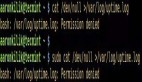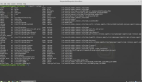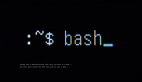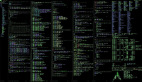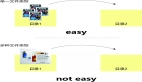Linux 命令行小技巧 – !嘆號的用處

history 的基礎
??HISTSIZE??? 變量值設置保存在歷史列表中的命令數。默認情況下,該值為 500。這些先前發出的命令(稱為歷史列表)存儲在歷史文件中。它的默認位置是??~/.bash_history???,這個位置存儲在shell變量??HISTFILE???中。本文中使用??!??命令將 bash 歷史記錄列表中的命令引入到輸入中。此功能使使用者可以輕松地快速重復命令、替換文本、操作參數和修復先前命令中的拼寫錯誤。
命令重復實例
以下是可以使用??!?? 執行操作的一些示例。-重復匹配字符串開頭的最后一個命令??!??后跟與要運行的命令匹配的第一個字符(或者字符串)將重復該命令的實例:
[root@localhost ~]# ls /root/
anaconda-ks.cfg centos2ol.sh employee.json list_users new.txt wsbkuplog.txt
[root@localhost ~]# !l
ls /root/
anaconda-ks.cfg centos2ol.sh employee.json list_users new.txt wsbkuplog.txt
[root@localhost ~]# !ls
ls /root/
anaconda-ks.cfg centos2ol.sh employee.json list_users new.txt wsbkuplog.txt
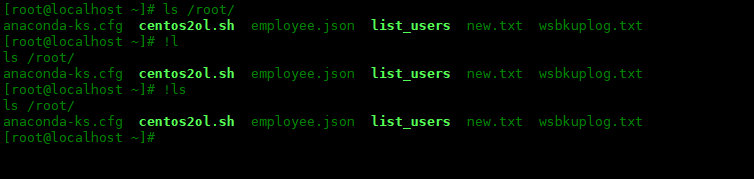
-重復匹配字符串中任意位置的最后一個命令??!???格式與上述相同,但李世明令不必是命令的開頭:
[root@localhost ~]# cat employee.json
[{"name": "John Brooks","id": "003"},{"name": "Randy Park","id": "053"},{"name": "Todd Gray","id": "009"}]
[root@localhost ~]# !?employee
cat employee.json
[{"name": "John Brooks","id": "003"},{"name": "Randy Park","id": "053"},{"name": "Todd Gray","id": "009"}]
[root@localhost ~]# !?json
cat employee.json
[{"name": "John Brooks","id": "003"},{"name": "Randy Park","id": "053"},{"name": "Todd Gray","id": "009"}]
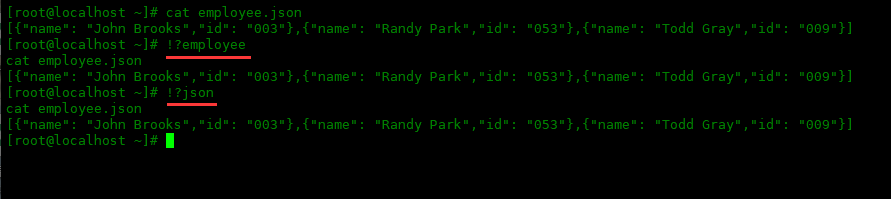
-重復歷史記錄中的第 n 個命令重復 bash 歷史記錄中的第 n 個命令:
[root@localhost ~]# !772
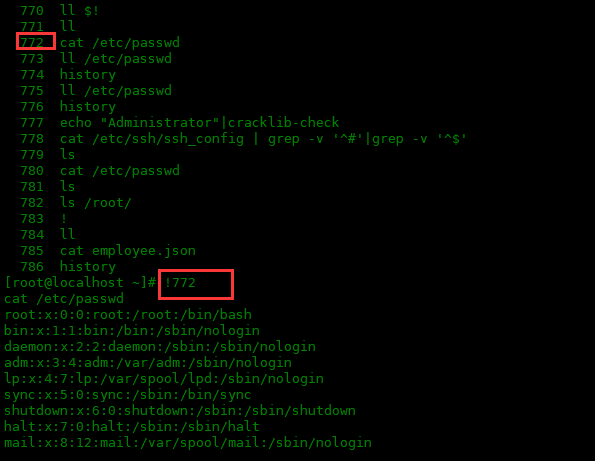
-重復最后一條命令如果有一個我一直使用的命令,那就是??!!???。重復歷史列表中的最后一個命令,其行為與 ??!-1?? 相同:
[root@localhost ~]# cat employee.json
[{"name": "John Brooks","id": "003"},{"name": "Randy Park","id": "053"},{"name": "Todd Gray","id": "009"}]
[root@localhost ~]# !!
cat employee.json
[{"name": "John Brooks","id": "003"},{"name": "Randy Park","id": "053"},{"name": "Todd Gray","id": "009"}]
[root@localhost ~]# !-1
cat employee.json
[{"name": "John Brooks","id": "003"},{"name": "Randy Park","id": "053"},{"name": "Todd Gray","id": "009"}]
[root@localhost ~]#

如果上一條命令忘記添加??sudo???來執行,可以結合??!!??來使用。還可以后面結合管道符使用。
$ yum update
Loaded plugins: priorities, update-motd, upgrade-helper
You need to be root to perform this command.
$ sudo !!
sudo yum update
Loaded plugins: priorities, update-motd, upgrade-helper
$ ls
dir dir1 dir2 file file1 file2 hello.txt
$ !! | grep file
ls | grep file
file
file1
file2
-重復并替換字符串我經常發輸入較長的命令,然后用不同的參數重新輸入。或者,我需要重新發出一個命令,因為我之前的命令中有一個錯字。字符串替換讓我無需重新輸入整個長命令即可完成此操作。下面是語法:
!!:s^oldstring^newstring
命令中的??^??是分隔符,用后面的newstring字符串替換前面的oldstring字符串。
[root@localhost ~]# ll /etc/httpd/conf.d
total 16
-rw-r--r-- 1 root root 2926 Nov 4 2020 autoindex.conf
-rw-r--r-- 1 root root 400 Nov 4 2020 README
-rw-r--r-- 1 root root 1252 Nov 4 2020 userdir.conf
-rw-r--r-- 1 root root 764 Nov 4 2020 welcome.conf
[root@localhost ~]# !!:s^conf.d^conf
ll /etc/httpd/conf
total 28
-rw-r--r-- 1 root root 11899 Nov 4 2020 httpd.conf
-rw-r--r-- 1 root root 13064 Nov 4 2020 magic
[root@localhost ~]#
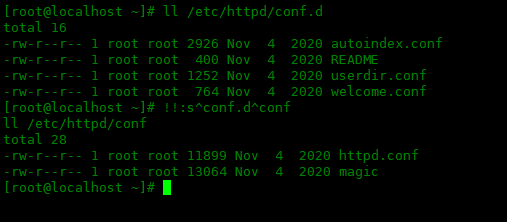
總 結
這些是每個系統管理員都應該熟悉的命令。這些命令可以節省大量時間。